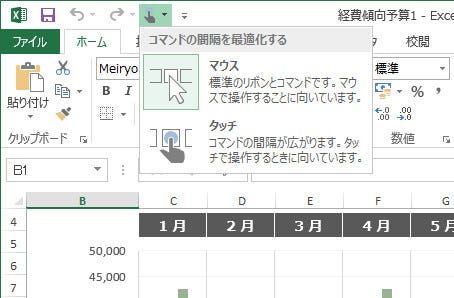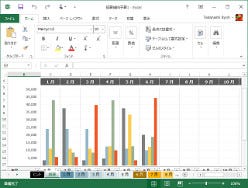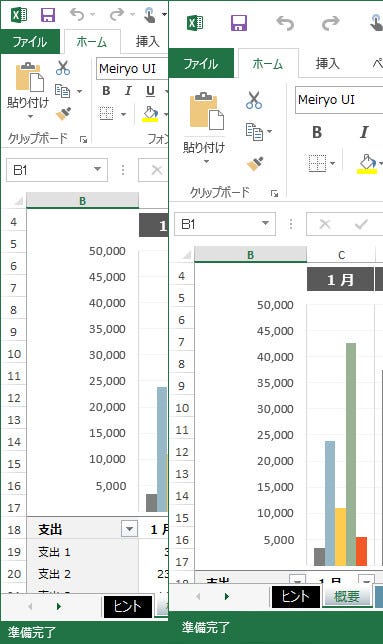|
Microsoftの統合オフィススイート「Office」の新バージョンでは、タッチ機能に対応したことが注目されました。タッチデバイス向けに最適化されたWindows 8の主力アプリケーションとしては、当然の進化とも言えるでしょう。しかしタッチ対応PCはまだまだ普及段階。実際にOfficeのタッチ機能を試した人は、あまりいないのではないでしょうか。
そこで今回は、数あるOfficeの新機能の中から特にタッチ機能についての概要を紹介するとともに、文書作成時の使い勝手は向上しているのかという点を試してみましょう。
新しいOfficeのタッチ機能
Officeがタッチに対応したと言っても、具体的にどんなメリットがあるのかピンとこない人も多いかもしれません。キーボードとマウスで十分なのに、指で操作する必要があるのかと思うことでしょう。そんな人のために、まずは新しいOfficeに追加されたタッチ関連の機能をまとめてました。すべての機能を試したわけではないのでまだ隠されたタッチ機能があるのかもしれませんが、おおよその参考にしてください。
タッチ操作用の「タッチモード」を用意
新しいOfficeではタッチ操作向けに、ボタンやメニューを指で操作しやすくなる「タッチモード」が用意されています。タッチモードはクイックアクセスツールバーの「タッチ/マウスモードの切り替え」から利用可能です。
切り替え前後の画面を見比べると、ボタン類が明らかに大きくなっているのがわかります。しかしそれだけではありません。ボタン同士の間隔も広がっているので、結果としてリボンやステータスバーも広がっているのです。
タッチモードではさまざまなコントロールが広がっているため、マウスモードと比べ編集領域は狭くなっています。解像度の低い環境では1画面あたりの情報量が減るので、文書の閲覧時に影響をおよぼすかもしれません。